Verwenden der Alarm & Uhr-App
Ausschalten des Weckers oder erneut erinnern lassen
Wenn ein Weckton ausgelöst wird, hören Sie einen Sound und sehen eine Benachrichtigung, über die Sie den Wecker ausschalten oder sich erneut erinnern lassen können.
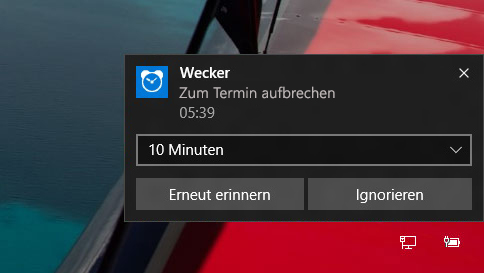
Sie wird selbst dann eingeblendet, wenn die App geschlossen, Sound stummgeschaltet, der PC gesperrt ist. Sie können den Wecker sogar über den Sperrbildschirm ausschalten, ohne ihn zu entsperren. Befindet sich der PC jedoch im Standbymodus, ertönt in den meisten Fällen kein Weckton und bei ausgeschaltetem PC niemals.
Hinweise: Einige neuere Laptops und Tablets verfügen über eine so genannte InstantGo-Funktion, die das Gerät selbst im Standbymodus reaktiviert, um einen Weckton auszugeben. Damit das Gerät reaktiviert wird, muss es allerdings an die Stromversorgung angeschlossen sein.
Wenn Sie nicht über InstantGo verfügen und einen neuen Alarm hinzufügen, werden Sie gewarnt, dass der Wecker nur bei aktivem PC funktioniert.
Wenn der Ton stummgeschaltet ist, hören Sie keinen Weckton, erhalten aber weiterhin eine Benachrichtigung.
Neu in Windows 10
Vergleichen Sie Uhrzeiten aus aller Welt in „Weltuhr“.
Heften Sie eine Uhr, einen Zeitgeber oder eine Stoppuhr an „Start“ an, um schneller darauf zuzugreifen.
Halten Sie Runden- und Zwischenzeiten mit der Stoppuhr fest.
Verwenden Sie die App in einem kleineren Fenster auf dem Desktop.
Verwenden Sie den Wecker selbst bei gesperrtem Bildschirm oder stummgeschaltetem Sound, und wählen Sie für jeden Weckton einen anderen Sound aus.
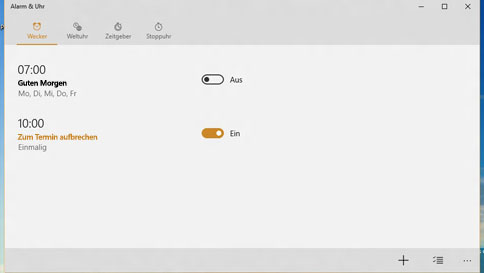
Weltuhr
So fügen Sie einen Ort hinzu und vergleichen Uhrzeiten auf der ganzen Welt
Wählen Sie „Weltuhr“ und dann im unteren Bereich „Neu +“ aus.
Geben Sie die ersten Buchstaben des Orts ein, und wählen Sie ihn dann aus der Liste aus. Wenn Sie den gewünschten Ort nicht sehen, versuchen Sie es mit einem anderen Ort in derselben Zeitzone.
Wählen Sie „Uhrzeiten vergleichen“ (die beiden Uhren im unteren Bereich) aus, und wählen Sie dann über den Schieberegler unten eine Zeit aus. Wählen Sie auf der Karte einen Ort aus, um den Ort zu ändern, auf den sich der Schieberegler bezieht.
Um den Modus „Zeiten vergleichen“ zu beenden, wählen Sie die Schaltfläche „Zurück“ aus oder drücken ESC.
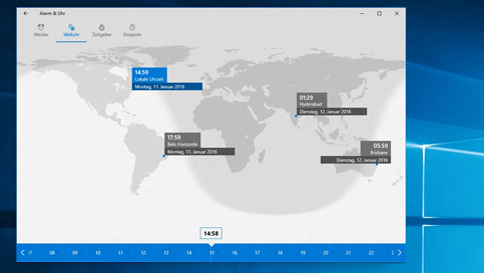
Kommentare sind geschlossen.